Az új Kezdőképernyő és az UI változások mellett a Windows 8 néhány erős és hasznos funkciót is tartalmaz a motorháztető alatt. A Windows 8 legjobb tulajdonságai a fájltörténet, a Hyper-V, a gyorsindítás (hibrid indítás), a PC frissítése és a PC visszaállítása.
A PC frissítése nagyon hasznos a Windows rendszerrel kapcsolatos problémák megoldásához és személyes fájlok és alkalmazások elvesztése nélkül. A PC frissítése a PC-beállításokból indítható. De mi van, ha a számítógép nem indul el, és nem rendelkezik a Windows 8 vagy a Windows 8.1 telepítő adathordozóval? A Windows 8 / 8.1 új funkciója lehetővé teszi egy helyreállítási meghajtó létrehozását, hogy hozzáférhessen a hibaelhárítási eszközökhöz és javítsa a problémákat a Windows rendszerbe való indítás nélkül.
Ha a helyreállítási lemez használatával indítja a számítógépet, frissítheti a számítógépet, visszaállíthatja a számítógépet, visszaállíthatja a számítógépet egy korábban létrehozott rendszer-visszaállítási ponttal, helyreállíthatja a Windows-t egy adott rendszerképfájl segítségével, és automatikusan javíthatja az indítási problémákat az automatikus javítási lehetőség használatával . Ezenkívül a parancssor segítségével fejlett hibaelhárítást is végezhet.
Helyreállítási USB-meghajtó létrehozása a Windows 8 / 8.1 rendszerben
1. lépés: Csatlakoztasson egy USB-meghajtót a számítógéphez, és mentse az összes adatot, mielőtt a következő lépéshez lépne, mivel a meghajtó a folyamat során törlődik.
2. lépés: Váltás asztali üzemmódra. Nyomja meg a Windows + R gombokat a Futtatás párbeszédablak elindításához. A párbeszédablakban a control.exe, majd az Enter gomb megnyomásával indíthatja el a Vezérlőpultot.

3. lépés: Itt módosíthatja a View to to Small ikont, hogy megtekinthesse az összes eszközt és opciót. A Recovery ablak elindításához kattintson a Recovery gombra.
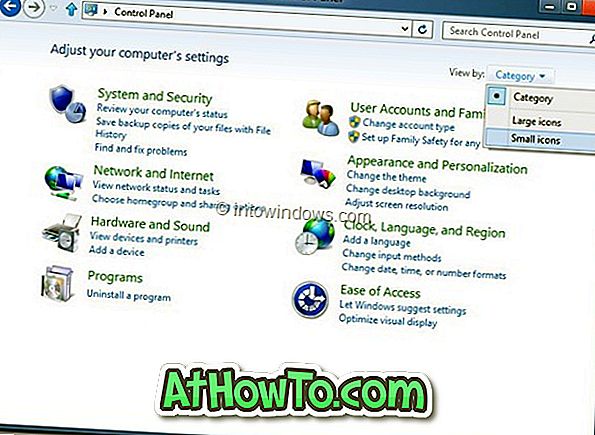
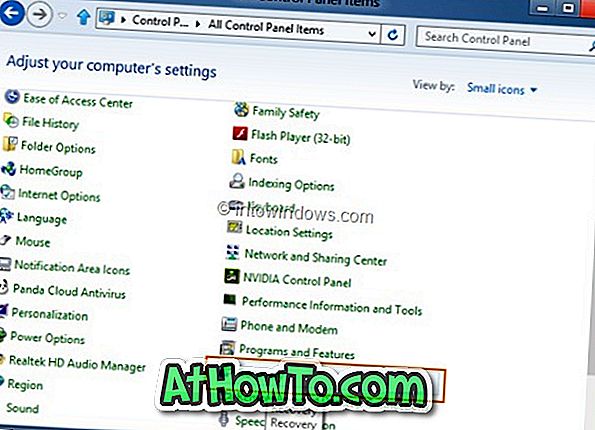
4. lépés: Ezután kattintson a Helyreállítási meghajtó létrehozása lehetőségre. Kattintson az Igen gombra a Felhasználói fiókok felügyeletének megjelenítéséhez, hogy elindítsa a helyreállító meghajtó varázslót. Ha a rendszer kéri, hogy adja meg az adminisztrátori jelszót, kérjük, tegye meg.
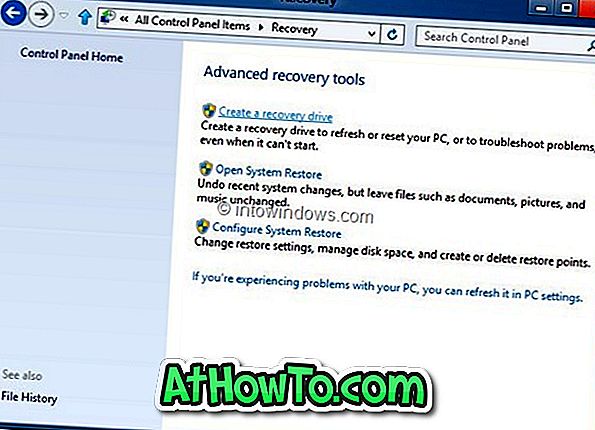
5. lépés: Kattintson a Tovább gombra, a varázsló átvizsgálja a számítógépet az összes csatlakoztatott USB-meghajtóra.
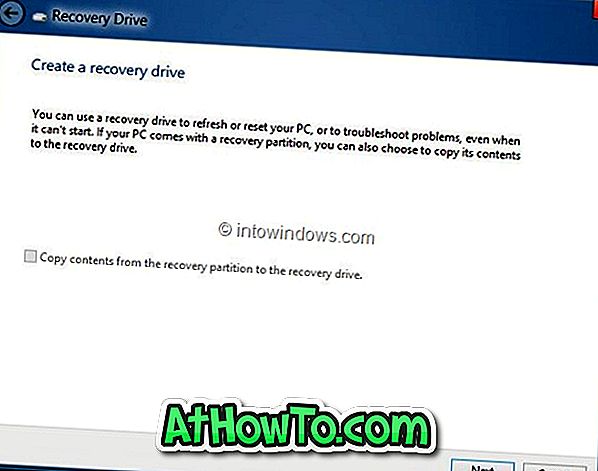
6. lépés: A következő képernyőn válassza ki a helyreállítási meghajtóként használni kívánt USB-meghajtót, majd kattintson a Tovább gombra, és végül kattintson a Létrehozás gombra. A Windows átadja a szükséges fájlokat a meghajtóra, és a helyreállítási meghajtónak néhány perc múlva készen kell állnia. Sok szerencsét!
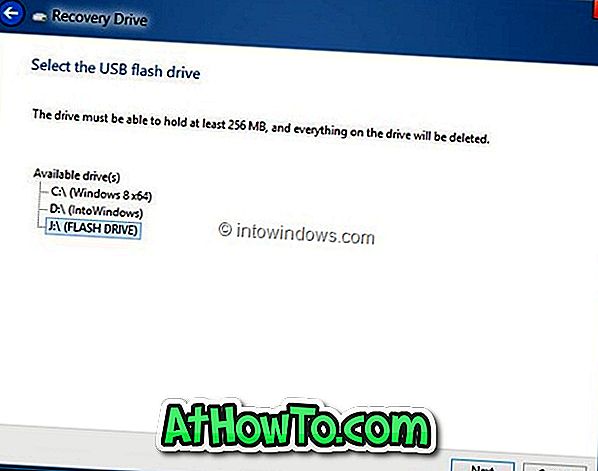
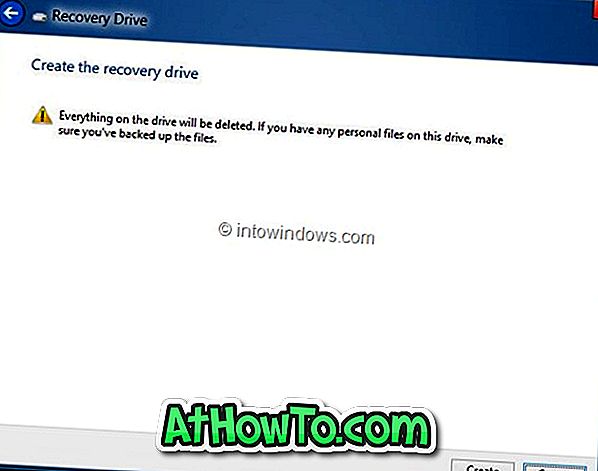
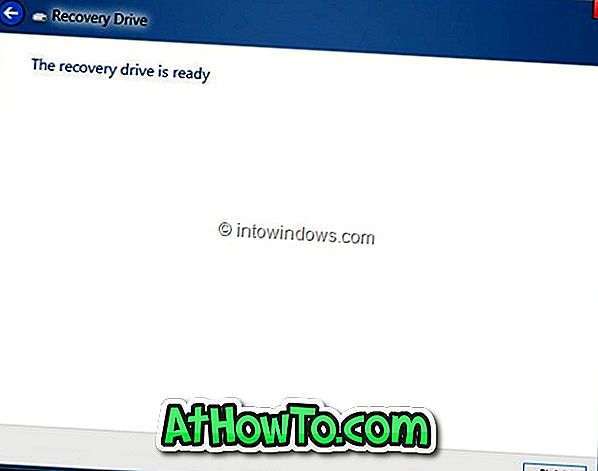
Ahhoz, hogy a helyreállítási meghajtóról indítsa el, engedélyeznie kell az USB indítást BIOS-ban. Kérjük, vegye figyelembe, hogy a helyreállítási meghajtó nem használható a Windows 8 telepítéséhez.
Előfordulhat, hogy szeretné tudni, hogyan állítsa vissza vagy frissítse a Windows 8 rendszert a telepítési adathordozó nélkül.














